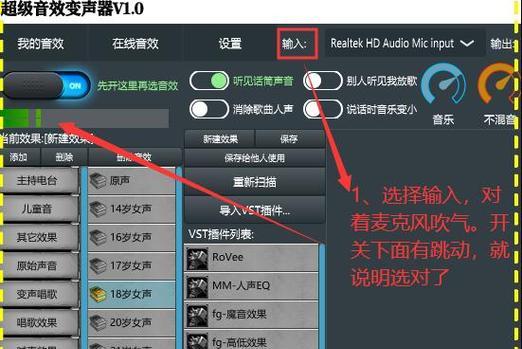在享受游戏、直播或语音聊天时,变声器耳机提供了一个独特的方式让我们展示个性化的音质,然而,遇到变声器耳机无声的情况实在是令人沮丧。今天,我们将深入探讨导致变声器耳机无声的可能原因以及如何解决这一问题。
检查耳机连接与设置
1.检查物理连接
我们需要确保耳机与电脑的连接正确无误。检查3.5mm音频接口或USB接口是否牢固连接,并确认音频设备设置中耳机被选为播放及录制设备。
2.确认电脑音频设置正确
进入控制面板中的声音设置,查看是否正确设置了输入输出设备。在“播放”和“录制”选项卡中,确认变声器耳机是被选中的设备,并确保没有被静音。
3.耳机驱动程序检查
有时候,驱动程序过时或损坏也会导致无声。访问耳机制造商的官方网站,下载并安装最新版本的驱动程序。
排查软件问题
1.检查变声器软件设置
确保变声器软件已被正确安装,并且在使用时被激活。查看软件是否支持当前耳机设备,并检查是否选择了正确的耳机设备作为输出和输入。
2.确认电脑系统兼容性
并非所有的变声器软件都与操作系统完全兼容。检查软件是否与你当前的操作系统版本兼容,并查看是否需要更新。
3.重启变声器软件与电脑
有时候重启变声器软件或电脑可以解决临时的软件冲突问题,不妨一试。
检查硬件故障
1.检查耳机麦克风功能
如果耳机的麦克风坏了,也可能导致无声。尝试使用其他耳机,看是否有声音。检查耳机插头是否有损坏迹象。
2.测试耳机在其他设备上
连接到手机或另一台电脑上,以排除耳机本身的硬件问题。
深入隐患排查
1.检查音量和音频增强设置
确认电脑的音量没有被意外调低,并关闭所有的音频增强效果,这些效果可能会干扰声音输出。
2.查看Windows音频服务状态
确保Windows音频服务正在运行。通过命令提示符输入'services.msc'并查找'WindowsAudio'和'WindowsAudioEndpointBuilder',确认它们都是设置为自动启动,并且当前正在运行状态。
3.系统更新检查
操作系统未更新到最新版本可能会导致兼容性问题。检查并安装所有可用的系统更新。
综上所述
变声器耳机无声的问题可能源自多种原因,从简单的物理连接问题到复杂的系统和硬件故障。遵循以上的步骤,系统地排查每个可能的原因,并逐步解决,通常可以找回你令人享受的个性化声音体验。如果问题依旧无法解决,可能需要联系耳机制造商或专业的技术支持求助。